Slik bruker du flere telegramkontoer
Grensesnittet av høy kvalitet og forskjellige fantastiske funksjoner i Telegram kan forbløffe hvem som helst. Og åpenbart er dette grunnen til at millioner av mennesker er koblet til appen i dag.
Ikke bare for glede og bruk for deres personlige liv, men mange bruker også Telegram for sitt profesjonelle liv. Og for de som ønsker å bruke Telegram for å oppfylle begge formålene, blir det litt vanskelig mens man kun bruker én konto.
Av disse grunnene skal vi her hjelpe deg med forskjellige triks som du kan bruke til å bruke flere Telegram-kontoer på en enkelt enhet.
Flere tips: Hvordan skjule telefonnummer i telegram
innhold
Bruk flere Telegram-kontoer ved å bruke skrivebordet
Telegram har en stor base av stasjonære brukere. Men dessverre har appen ikke gitt noen innebygd funksjon i skrivebordsappen for å bruke flere kontoer. Men for din gjennomførbarhet, her er noen tips og triks som vil gjøre bruken av flere Telegram-kontoer i skrivebordsappen mulig.
Metode 1: Bruke skrivebordsappen
1. Høyreklikk på Telegram-skrivebordsappen og klikk på Åpne filplassering.
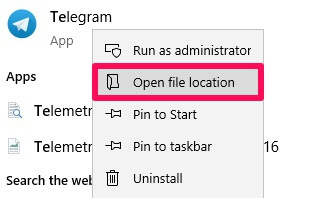
2. Velg nå roaming fanen og finn Telegram Desktop.
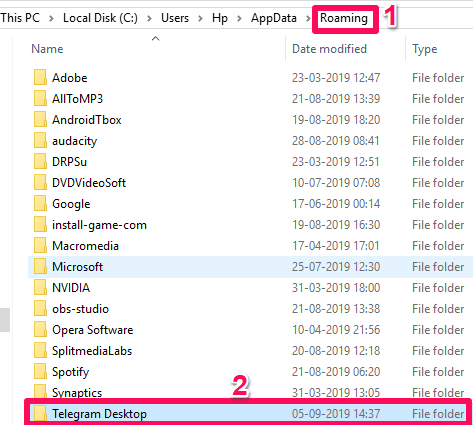
3. I neste trinn høyreklikker du på Telegram Desktop og Kopier mappen.
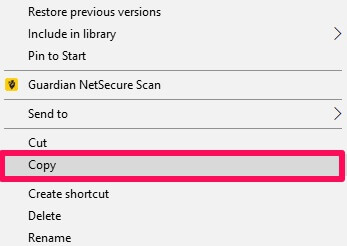
4. Nå Pasta den kopierte mappen på samme skjerm.
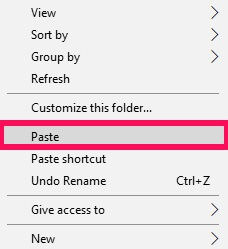
5. Du kan se en mappe med navnet Telegram Desktop-kopi har blitt skapt. Du kan endre navnet på mappen hvis du vil (jeg har endret den til Telegram Desktop 2.)
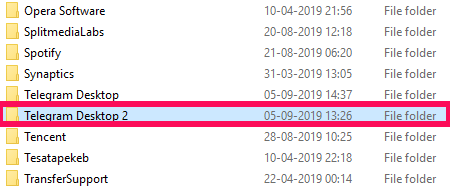
6. Etter det, høyreklikk på den opprinnelige mappen, hold musepekeren til Send til og klikk på Skrivebord (opprett snarvei.)
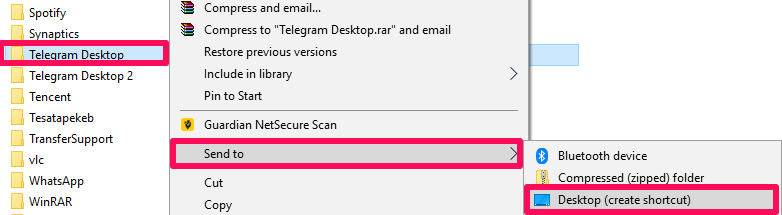
7. På samme måte, høyreklikk på den kopierte filen, hold musepekeren til Send til og klikk på Skrivebord (lag snarvei) alternativet.
8. Som du kan se, vil både den originale og dupliserte mappen nå vises på skrivebordsskjermen.
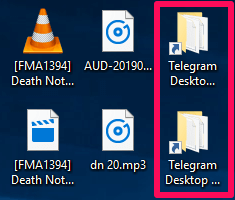
9. Åpne nå den opprinnelige mappen fra skrivebordet og åpne deretter Telegram.exe applikasjon. Dette vil starte Telegram-appen på skrivebordet ditt. Følg de samme trinnene ved å bruke duplikatmappen også.
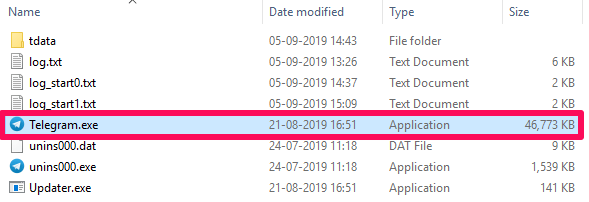
10. To Telegram-applikasjoner vil kjøre på skrivebordet ditt nå. Du kan endre kontodetaljene og bruke forskjellige kontoer samtidig.
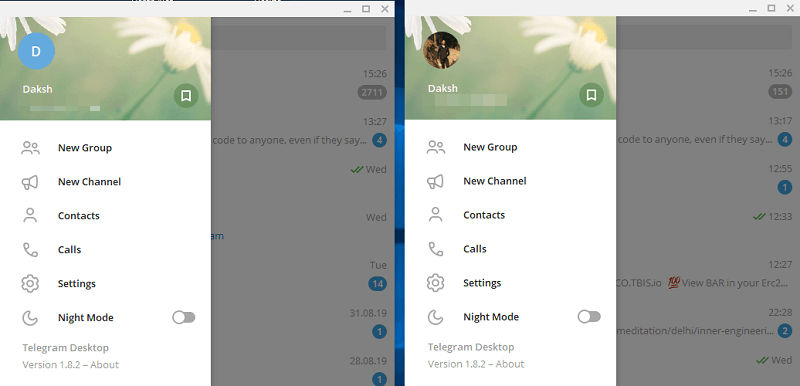
Med dette er den første metoden fullført. Trikset hadde sikkert fungert hvis du fulgte trinnene riktig.
Metode 2: Bruke Desktop App og Telegram Web
For brukerne som syntes den første metoden var litt vanskelig eller brukerne som sjelden kommer til å bruke to Telegram-kontoer, her er et annet fantastisk triks for deg. Denne metoden vil fungere for alle operativsystemer – Windows, macOS og Linux.
To Telegram-kontoer kan også håndteres samtidig ved å åpne en konto i skrivebordsappen mens du åpner en annen i Telegram-nett. Bare legg inn legitimasjonen til den første kontoen i skrivebordsappen og detaljene til den andre på Telegram-nettet. Bruk nå begge til formålet ditt er tjent.
Metode 3: Bruk kun Telegram Web
Hvis du ikke har brukt Telegrams skrivebordsapp før og heller ikke ønsker å bruke den, er Telegram web her for å hjelpe deg igjen. Du kan åpne en konto ved å bruke en hvilken som helst nettleser på vanlig måte mens du åpner en annen i inkognitomodus i samme nettleser.
To forskjellige nettlesere kan også benyttes. Her trenger du ikke engang gå inkognito.
Bruk flere kontoer ved å bruke mobilappen
Takk til Telegram-appen for å legge til funksjonen for å bruke flere kontoer i selve mobilappen. Med denne funksjonen internt bygd trenger vi ingen tredjepartsapper installert eller bruker noen forvirrende triks.
Android telefoner
1. Start Telegram-appen på Android-enheten din og trykk på hamburger ikon gitt øverst.
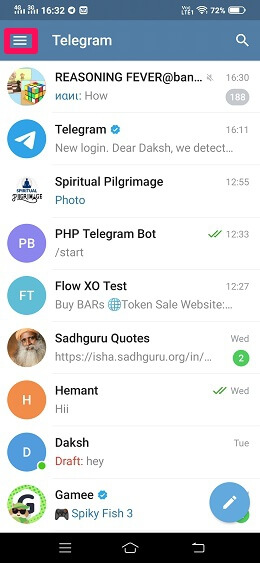
2. Trykk nå på drop-down ikonet foran navnet ditt og trykk deretter på Legg til konto alternativet.
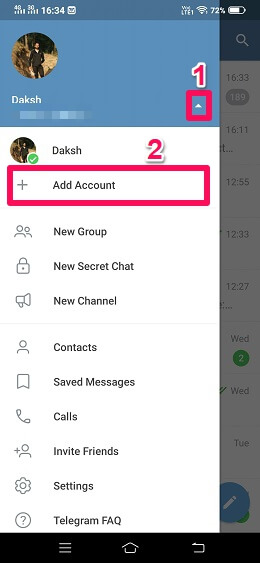
3. Oppgi påloggingsinformasjonen din (nummeret du registrerte deg med Telegram med) og trykk på tick ikonet oppe til høyre.
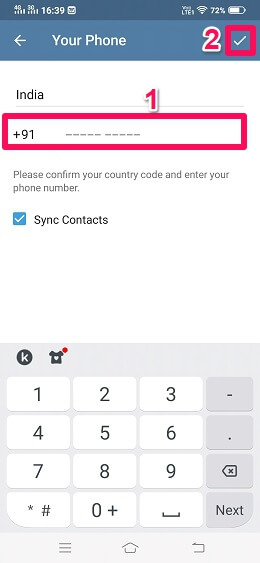
4. Nå vil Telegram sende en bekreftelseskode til nummeret du la til. Oppgi riktig kode for å legge til en annen Telegram-konto i appen din.
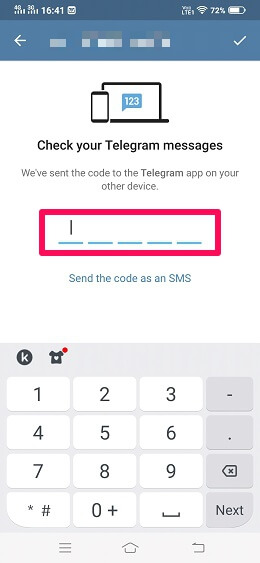
Med dette kan du bruke to forskjellige Telegram-kontoer på samme app ved å bruke Android-telefonen. Bare trykk på den andre kontoen for å bytte.
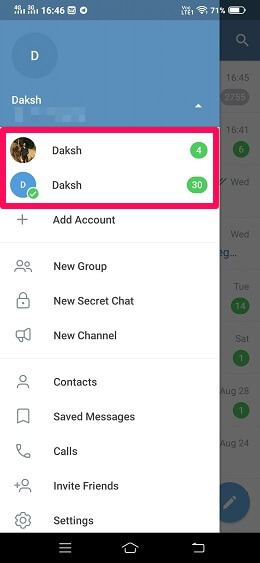
iPhone
iPhone-brukere kan også gjøre denne funksjonen hendig og bruke flere Telegram-kontoer fra en enkelt app. Her er hvordan du kan gjøre det.
1. Start Telegram-appen på din iPhone og trykk på innstillinger ikon gitt nederst til høyre.

2. Deretter trykker du på hvor Telegram-navnet og -nummeret ditt er oppgitt.

3. Trykk nå på Legg til konto alternativet gitt ovenfor Logg ut.

4. Oppgi påloggingsnummeret ditt og trykk på neste etter det.

5. Send til slutt inn koden sendt av Telegram for å legge til den kontoen i appen.

På samme måte kan du legge til flere kontoer hvis du vil ved å trykke på Legg til konto alternativet igjen.

Appkloning
I dag leveres denne funksjonen av nesten alle mobilselskaper som bruker Android-operativsystemet. De fleste av de nyeste telefonene på markedet har en innebygd kloningsfunksjon som hjelper deg med å lage et duplikat av visse mobilapper. Denne funksjonen kan også brukes på Telegram-appen.
Jeg eier en Vivo V15 hvor kloningsfunksjonen vises når jeg trykker lenge på appen. Etter lang trykk vises et plusstegn (+) vises. Etter å ha klikket på den, vises klonen til den appen ganske enkelt på skjermen.
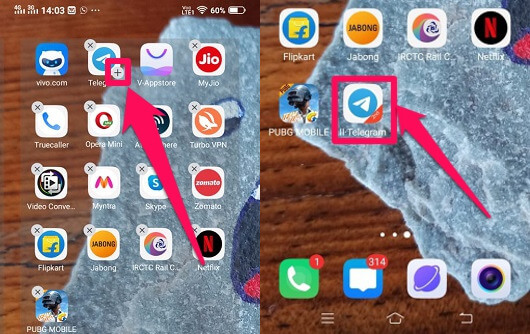
Når kloningen av Telegram-appen er ferdig, trenger du ikke lenger å bytte konto i Telegram-appen. Nå kan du ganske enkelt åpne en konto i den originale appen og en i den klonede appen.
Kloningsfunksjonen kan også være tilgjengelig på telefonen din, men fremgangsmåten for å få tilgang til den kan være annerledes.
Parallell plass og andre kloningsapper
For de som ikke har kloningsfunksjon i telefonene sine kan benytte seg av parallell Space og andre apper som ligner på den. De apper som Parallel Space fungerer utmerket og gjør det veldig enkelt for oss å lage klone av andre apper. Når kloningen er fullført, kan du enkelt åpne forskjellige Telegram-kontoer i to forskjellige Telegram-apper. Nå trenger du ikke engang bytte konto lenger.

Flere tips: Hvordan eksportere chathistorikk på telegram
Innpakning Up
Det kan være flere grunner til at en person bruker flere Telegram-kontoer. Kanskje brukeren ønsker en for sitt personlige liv, mens den andre for sitt offisielle arbeid, eller kanskje brukeren ønsker å opprettholde den andre bare for sikkerhetskopieringens skyld.
Uten å gå så mye inn i detaljene, det viktigste er at disse metodene fungerer bra og helt sikkert vil tjene deres formål.
Og hvis du også er en ivrig bruker av WhatsApp og hva du skal vite hvordan du får maksimalt ut av denne chat-appen, les dette innlegget med tips og triks for WhatsApp.
Likte du artikkelen vår? Gi oss beskjed i kommentarene!
Siste artikler